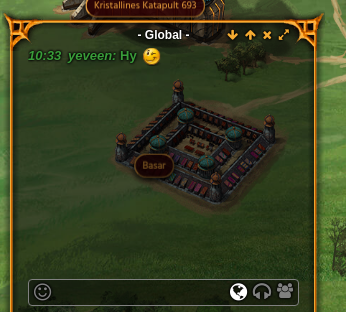Halle (Chat): Unterschied zwischen den Versionen
Poilf (Diskussion | Beiträge) (Der Chat in Xhodon 2 laeuft nicht mehr uebers IRC. Dadurch gehen einige Dinge auch nicht mehr, deswegen geloescht.) |
|||
| Zeile 1: | Zeile 1: | ||
<!-- Dieser Artikel ist im Spiel verlinkt, bitte nicht leeren! --> | <!-- Dieser Artikel ist im Spiel verlinkt, bitte nicht leeren! --> | ||
| − | Die '''Halle''' ist ein textbasierter Chat | + | Die '''Halle''' ist ein textbasierter Chat. |
| − | In der Halle findet man viele Spieler, die Fragen beantworten und bei Problemen helfen können, oder die sich einfach nur treffen und quatschen wollen. Dabei sollte man sich jedoch immer an die [[Spielregeln|Hallenregeln | + | In der Halle findet man viele Spieler, die Fragen beantworten und bei Problemen helfen können, oder die sich einfach nur treffen und quatschen wollen. Dabei sollte man sich jedoch immer an die [[Spielregeln|Hallenregeln]] halten. |
== Zugang zur Halle == | == Zugang zur Halle == | ||
| − | |||
[[Bild:Chat.png|frame|Der Globale Chat ]] | [[Bild:Chat.png|frame|Der Globale Chat ]] | ||
Über die Schaltfläche "''Halle''" in der Menüleiste öffnet man einen neuen Fensterbereich am unteren Bildschirmrand. In einem neu angelegten Account öffnet sich der Chat standardmäßig beim Einloggen. Im [[Profil]] unter "''Account-Einstellungen''" kann man dies abschalten. | Über die Schaltfläche "''Halle''" in der Menüleiste öffnet man einen neuen Fensterbereich am unteren Bildschirmrand. In einem neu angelegten Account öffnet sich der Chat standardmäßig beim Einloggen. Im [[Profil]] unter "''Account-Einstellungen''" kann man dies abschalten. | ||
*'''Die Fenstergröße der Halle kann mit der Maus verändert werden.''' (Bitte dafür mit der Maus an den oberen Rand des Chats gehen, bis der Pfeil der Maus sich in ein anderes Symbol ändert. Danach die linke Maustaste gedrückt halten und den Chat mit der Maus größer oder kleiner ziehen) | *'''Die Fenstergröße der Halle kann mit der Maus verändert werden.''' (Bitte dafür mit der Maus an den oberen Rand des Chats gehen, bis der Pfeil der Maus sich in ein anderes Symbol ändert. Danach die linke Maustaste gedrückt halten und den Chat mit der Maus größer oder kleiner ziehen) | ||
*'''Hält man während des Öffnens die Taste <small><span style="border:0.2em solid; border-color:#DDDDDD #BBBBBB #BBBBBB #DDDDDD; padding:0 0.4em; background:#EEEEEE; white-space:nowrap;">Strg</span></small> gedrückt, öffnet sich das Chatfenster in einem neuen Tabulator.''' | *'''Hält man während des Öffnens die Taste <small><span style="border:0.2em solid; border-color:#DDDDDD #BBBBBB #BBBBBB #DDDDDD; padding:0 0.4em; background:#EEEEEE; white-space:nowrap;">Strg</span></small> gedrückt, öffnet sich das Chatfenster in einem neuen Tabulator.''' | ||
| − | |||
| − | |||
| − | |||
| − | |||
| − | |||
| − | |||
| − | |||
| − | |||
| − | |||
| − | |||
| − | |||
| − | |||
| − | |||
| − | |||
| − | |||
| − | |||
| − | |||
| − | |||
| − | |||
| − | |||
| − | |||
| − | |||
| − | |||
| − | |||
| − | |||
| − | |||
== Aufbau == | == Aufbau == | ||
| Zeile 48: | Zeile 21: | ||
Betritt man die Halle über den Link im Spiel, öffnen sich die wichtigsten Channels und gegebenenfalls der eigene Gildenchannel automatisch. | Betritt man die Halle über den Link im Spiel, öffnen sich die wichtigsten Channels und gegebenenfalls der eigene Gildenchannel automatisch. | ||
| − | |||
| − | |||
| − | |||
| − | |||
| − | |||
| − | |||
| − | |||
| − | |||
| − | |||
| − | |||
| − | |||
| − | |||
| − | |||
| − | |||
| − | |||
| − | |||
| − | |||
| − | |||
| − | |||
| − | |||
| − | |||
| − | |||
| − | |||
| − | |||
| − | |||
| − | |||
| − | |||
| − | |||
| − | |||
| − | |||
| − | |||
| − | |||
| − | |||
| − | |||
| − | |||
| − | |||
| − | |||
| − | |||
| − | |||
| − | |||
| − | |||
| − | |||
| − | |||
| − | |||
| − | |||
| − | |||
| − | |||
| − | |||
| − | |||
| − | |||
| − | |||
| − | |||
| − | |||
| − | |||
| − | |||
| − | |||
| − | |||
| − | |||
| − | |||
| − | |||
| − | |||
| − | |||
| − | |||
| − | |||
| − | |||
| − | |||
| − | |||
| − | |||
| − | |||
| − | |||
| − | |||
| − | |||
| − | |||
| − | |||
| − | |||
| − | |||
| − | |||
| − | |||
| − | |||
| − | |||
| − | |||
| − | |||
| − | |||
| − | |||
| − | |||
| − | |||
| − | |||
| − | |||
| − | |||
| − | |||
| − | |||
| − | |||
| − | |||
| − | |||
| − | |||
| − | |||
| − | |||
| − | |||
| − | |||
| − | |||
| − | |||
=== Smilies === | === Smilies === | ||
Version vom 13. Dezember 2018, 14:07 Uhr
Die Halle ist ein textbasierter Chat.
In der Halle findet man viele Spieler, die Fragen beantworten und bei Problemen helfen können, oder die sich einfach nur treffen und quatschen wollen. Dabei sollte man sich jedoch immer an die Hallenregeln halten.
Zugang zur Halle
Über die Schaltfläche "Halle" in der Menüleiste öffnet man einen neuen Fensterbereich am unteren Bildschirmrand. In einem neu angelegten Account öffnet sich der Chat standardmäßig beim Einloggen. Im Profil unter "Account-Einstellungen" kann man dies abschalten.
- Die Fenstergröße der Halle kann mit der Maus verändert werden. (Bitte dafür mit der Maus an den oberen Rand des Chats gehen, bis der Pfeil der Maus sich in ein anderes Symbol ändert. Danach die linke Maustaste gedrückt halten und den Chat mit der Maus größer oder kleiner ziehen)
- Hält man während des Öffnens die Taste Strg gedrückt, öffnet sich das Chatfenster in einem neuen Tabulator.
Aufbau
Die Halle besteht aus vielen einzelnen "Räumen", auch "Channel" genannt. Einige davon sind für die Öffentlichkeit zugänglich, andere sollen privat bleiben, wie zum Beispiel die Gildenchannel.
Im Folgenden werden die wichtigsten Channel vorgestellt:
- #Halle → Hier treffen sich die meisten Spieler. Die Hallenwächter moderieren diesen Channel, das heißt sie sorgen hier für Ordnung.
- "#Handel/Tauschen-Troll" (abhängig vom Namen der Welt) → Hier kann mit Rohstoffen gehandelt werden oder Tauschpartner zum Tausch von Perlen gesucht werden.
- "#Einsteiger/Fragen" → In diesem Channel können Fragen zum Spiel gestellt werden. Hier findet man Hallenwächter oder andere erfahrene Spieler, die die passenden Antworten parat haben.
- "#Zur_Taverne" → Hier ist Rollenspiel erwünscht und es gelten ein paar Sonderregeln. Bitte beachtet den Artikel zur Taverne.
- die Gildenchannel, benannt nach den jeweiligen Gilden
Hier treffen sich die Gildenmitglieder. Der Channel kann mit einem Passwort geschützt werden.
Betritt man die Halle über den Link im Spiel, öffnen sich die wichtigsten Channels und gegebenenfalls der eigene Gildenchannel automatisch.
Smilies
Folgende Smilies gibt es:
| :) | freuen / lächeln |
| :( | traurig / enttäuscht |
| :D | sehr freuen / lachen |
| :P | Zunge rausstrecken |
| ;) | zwinkern |
| :o | erstaunt / erschreckt |
| :@ | wütend |
| :$ | erröten / sich schämen |
| :S | sich unwohl fühlen |
| :W | weinend |